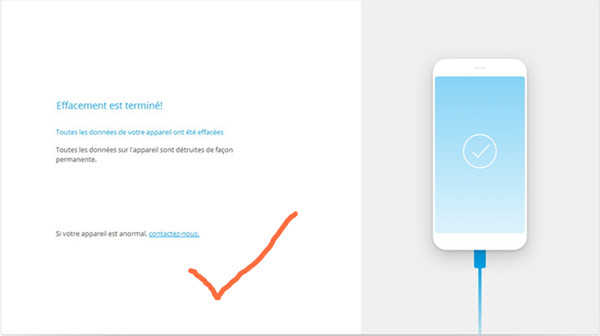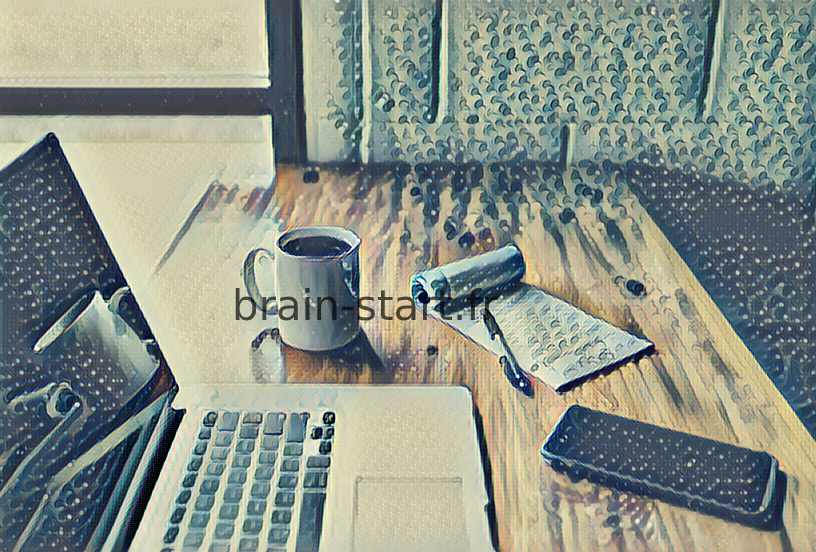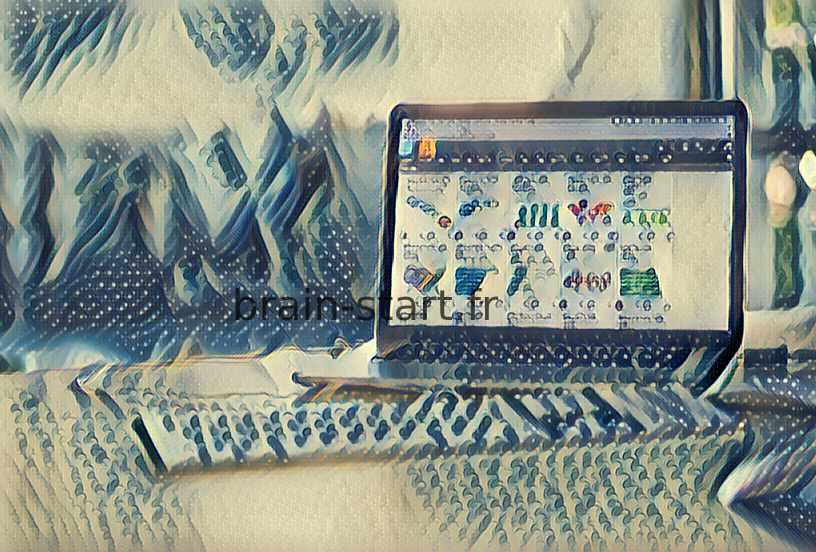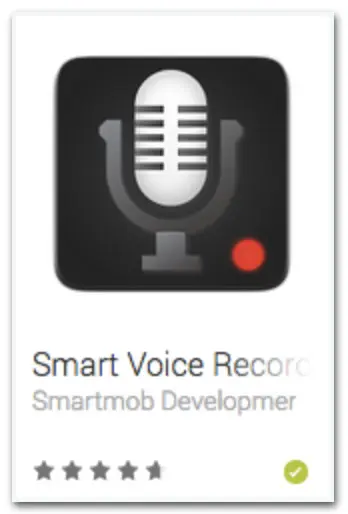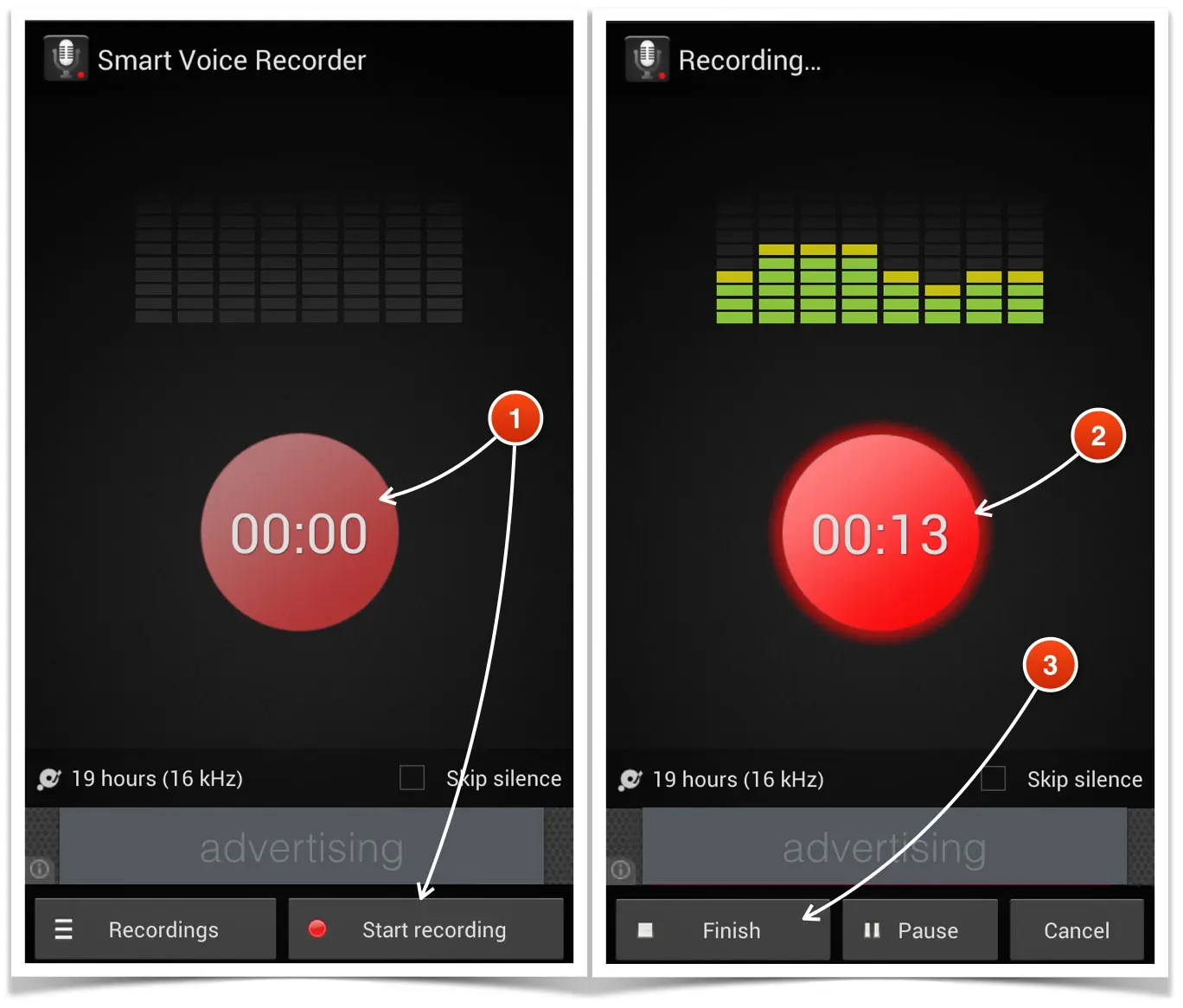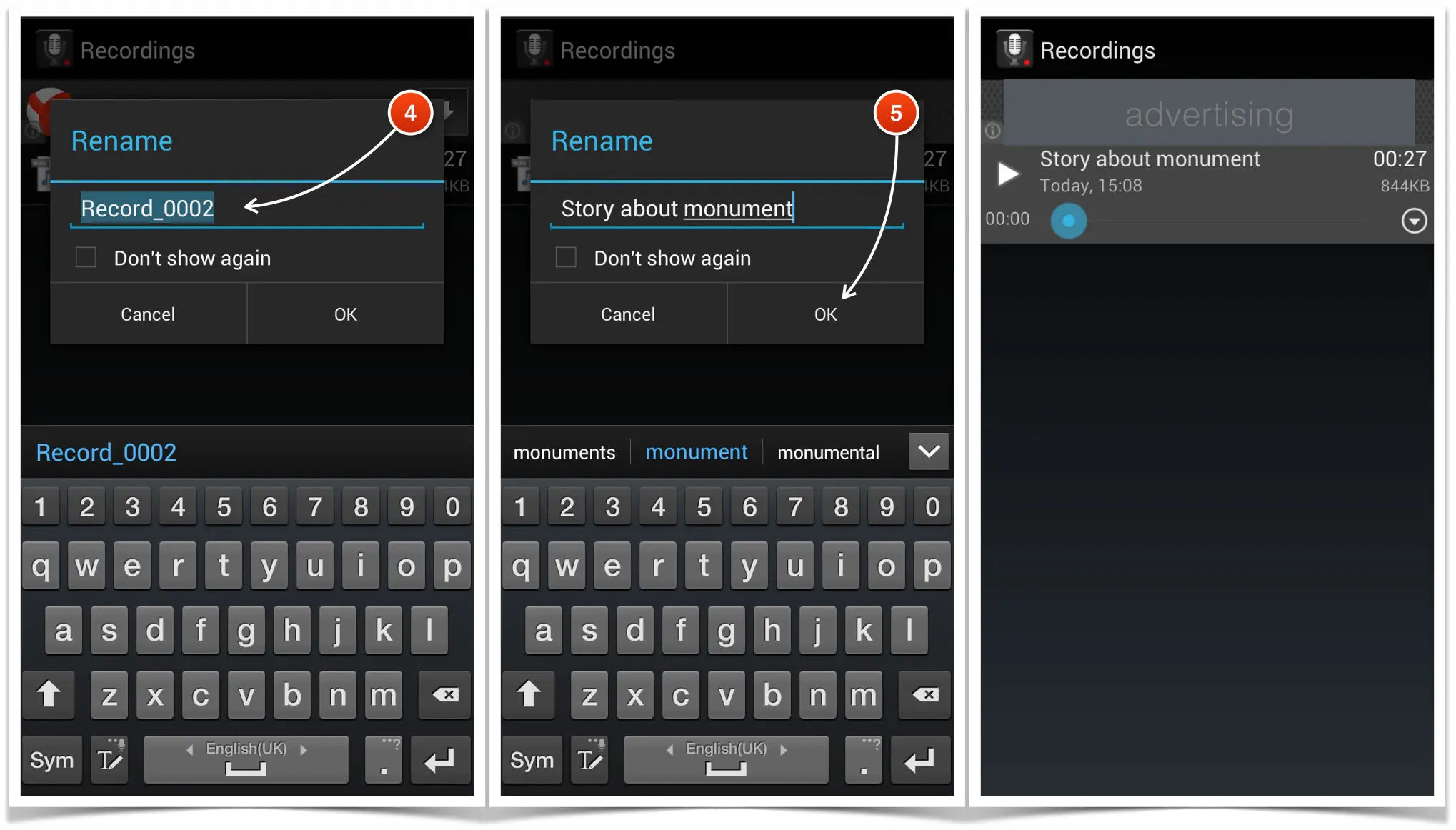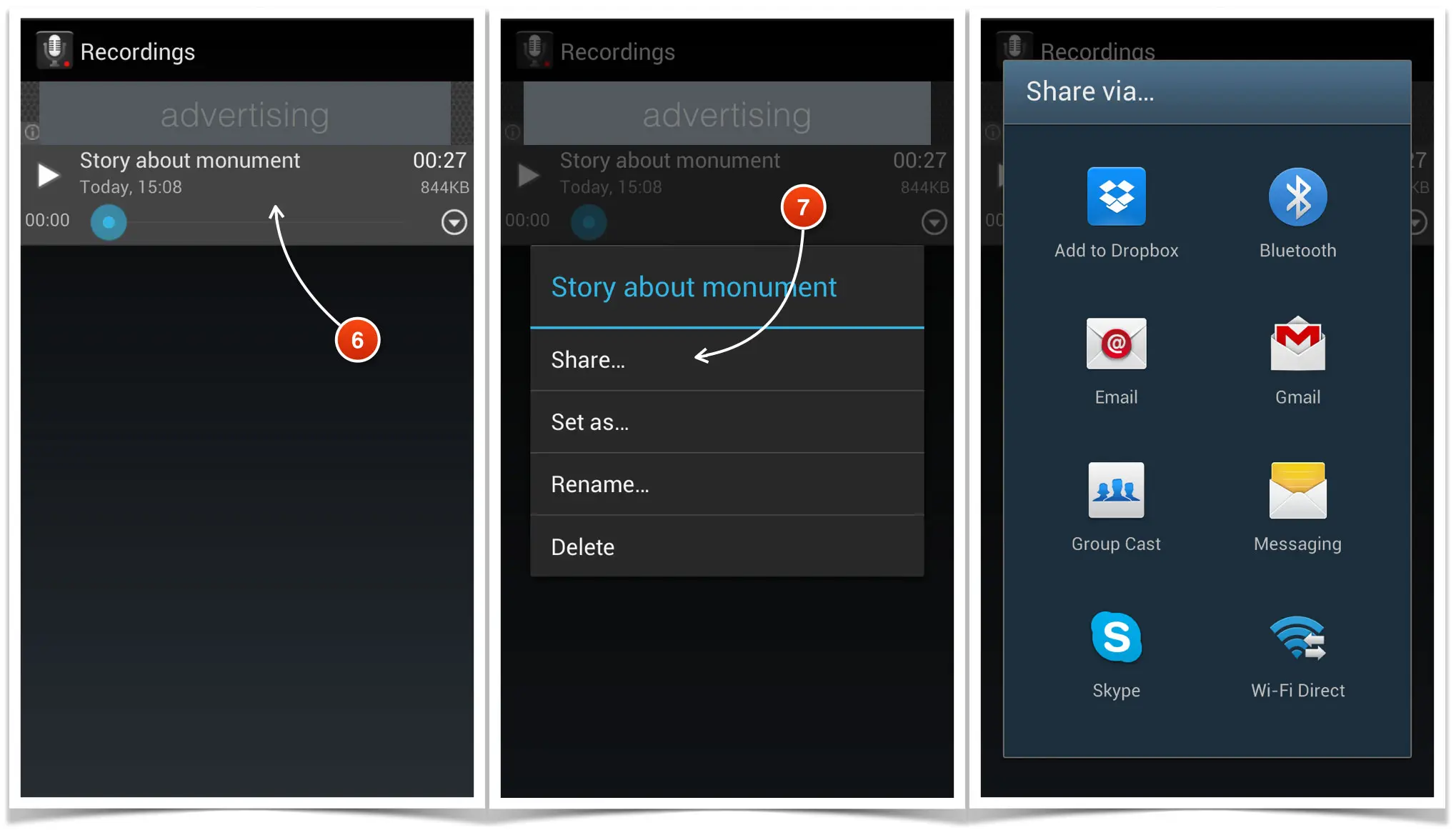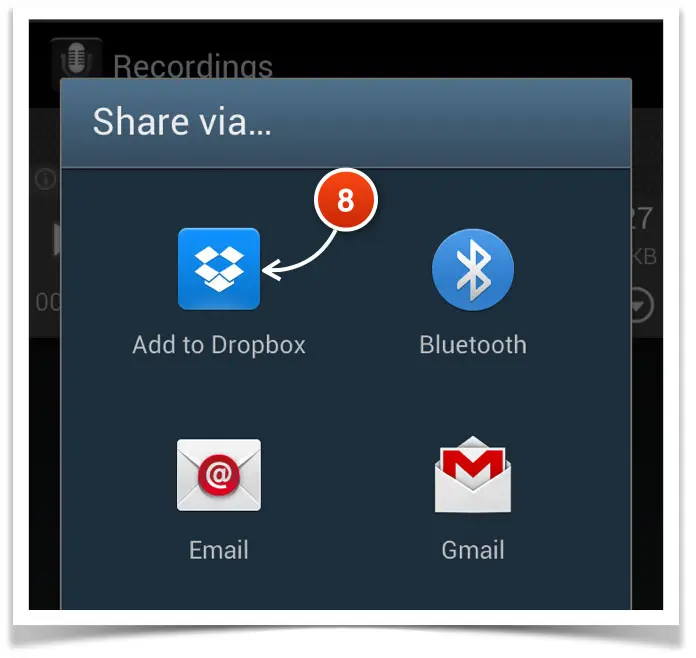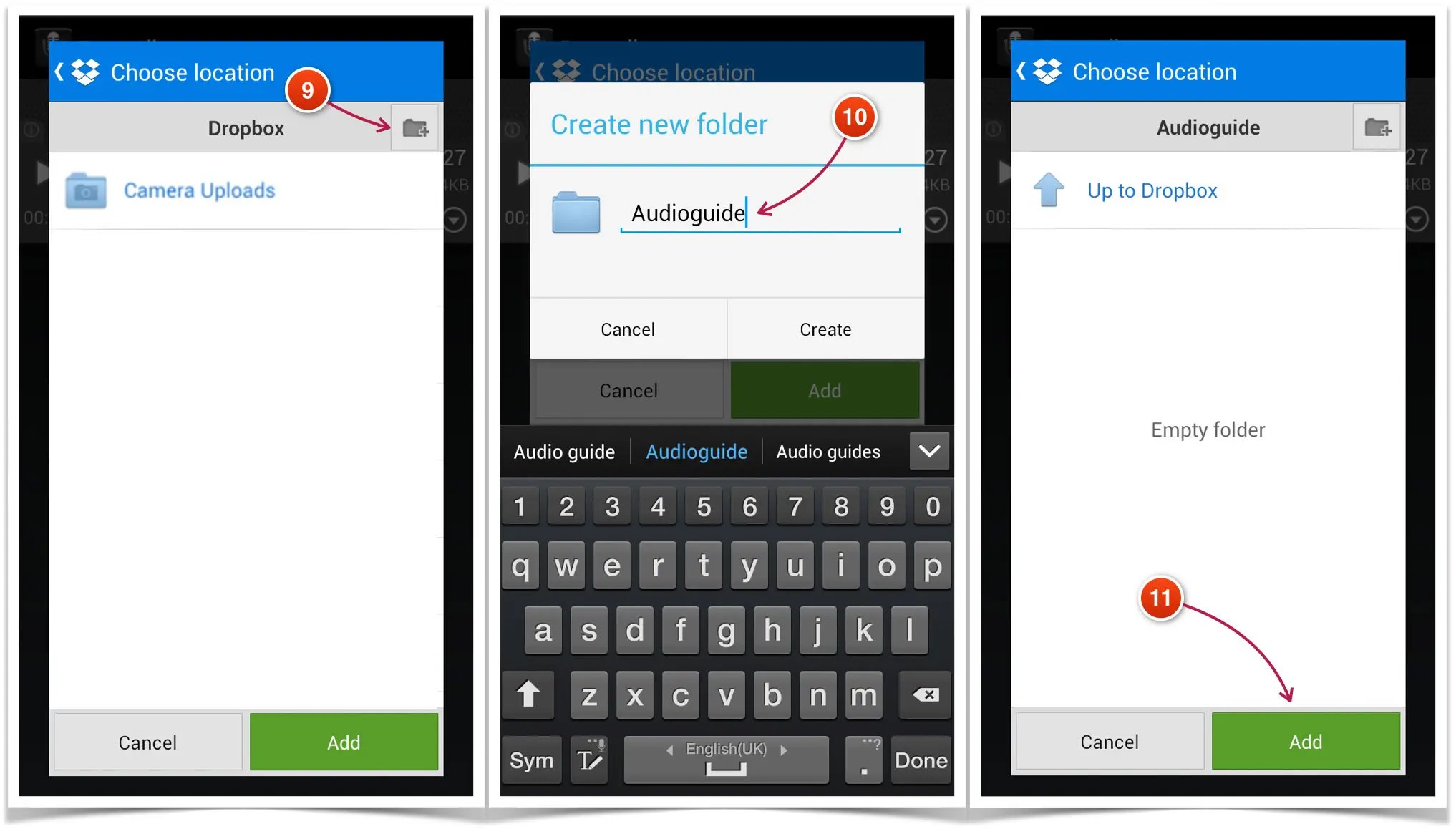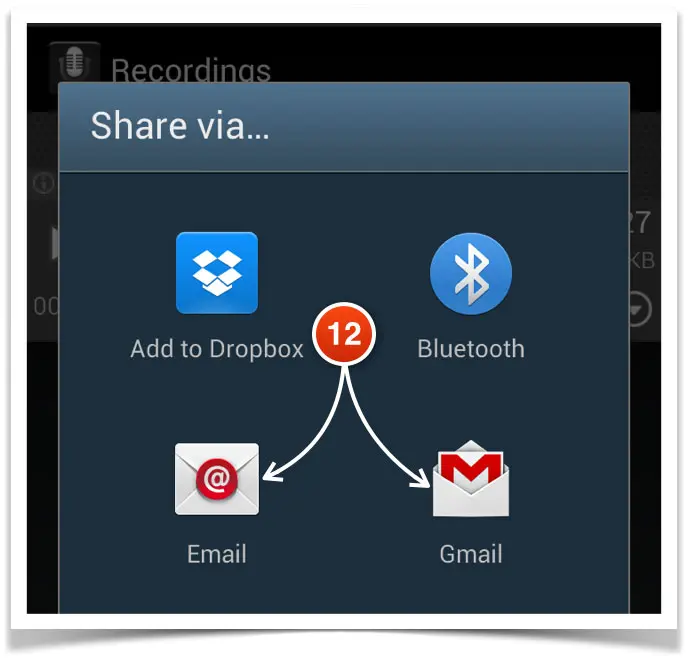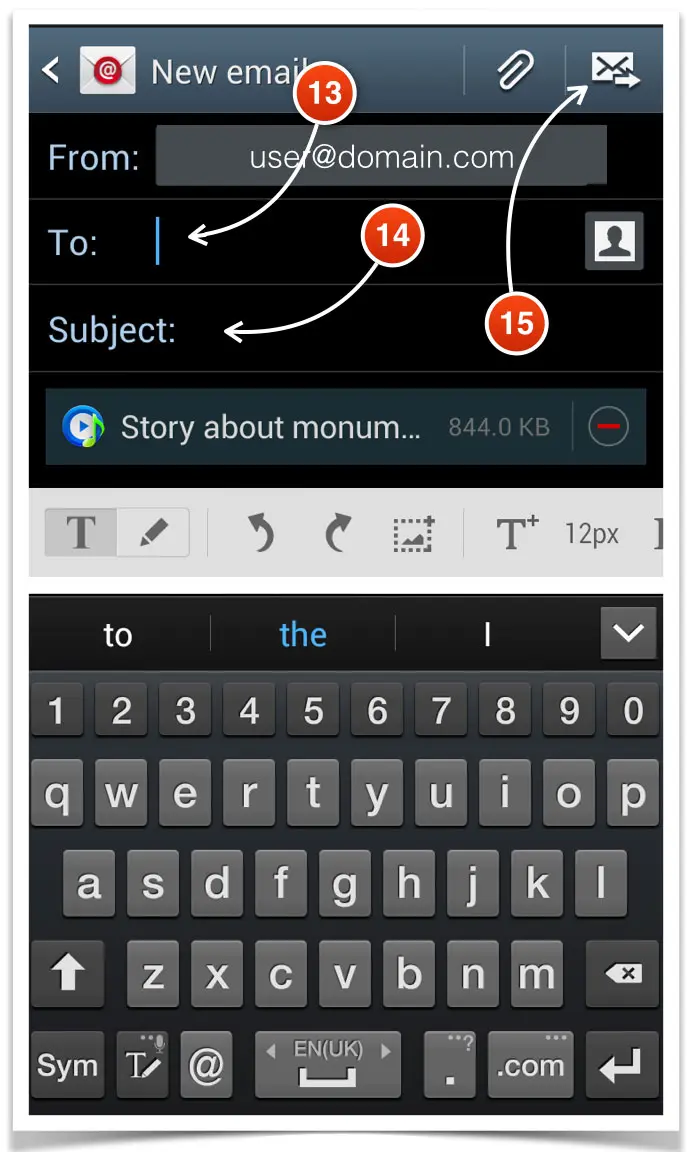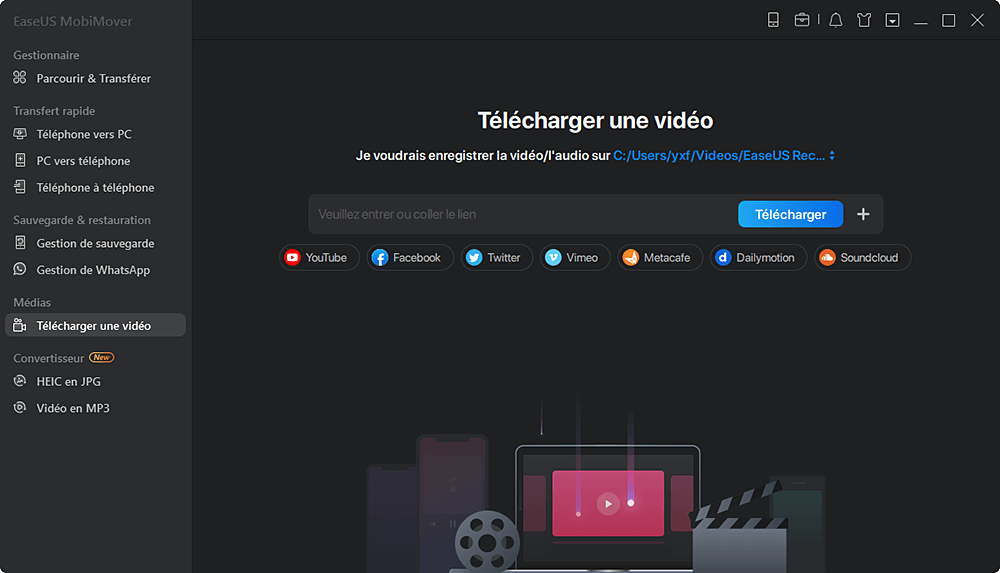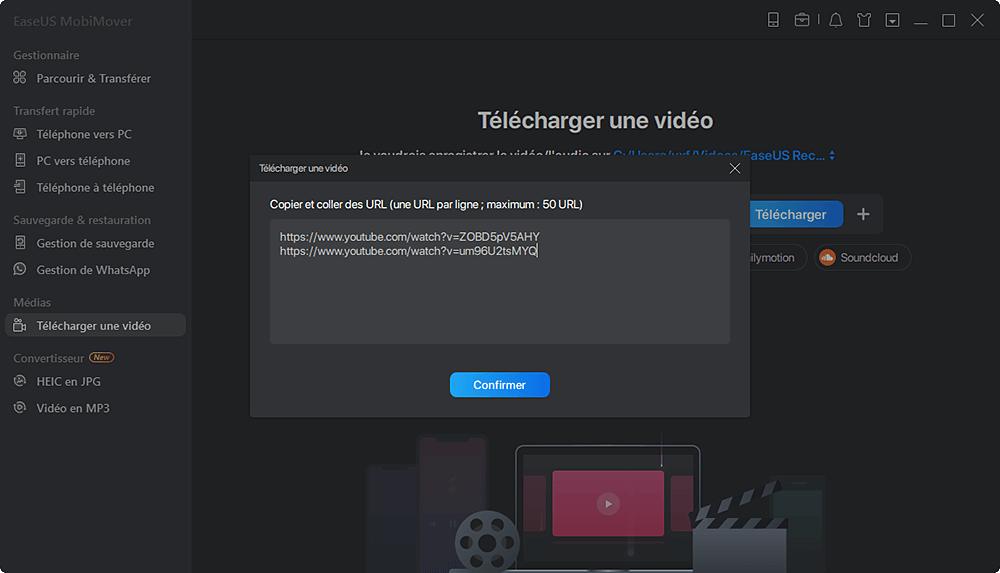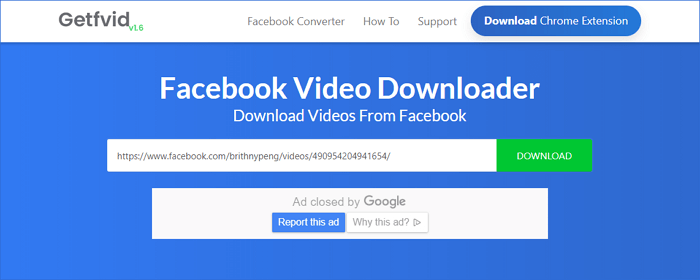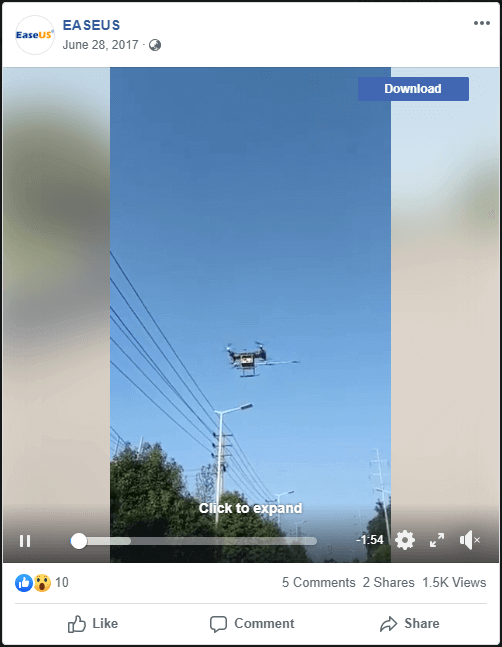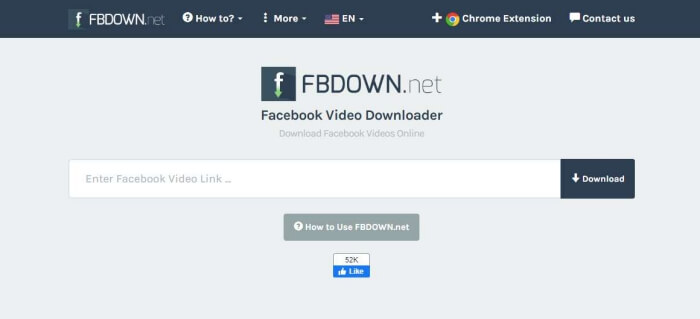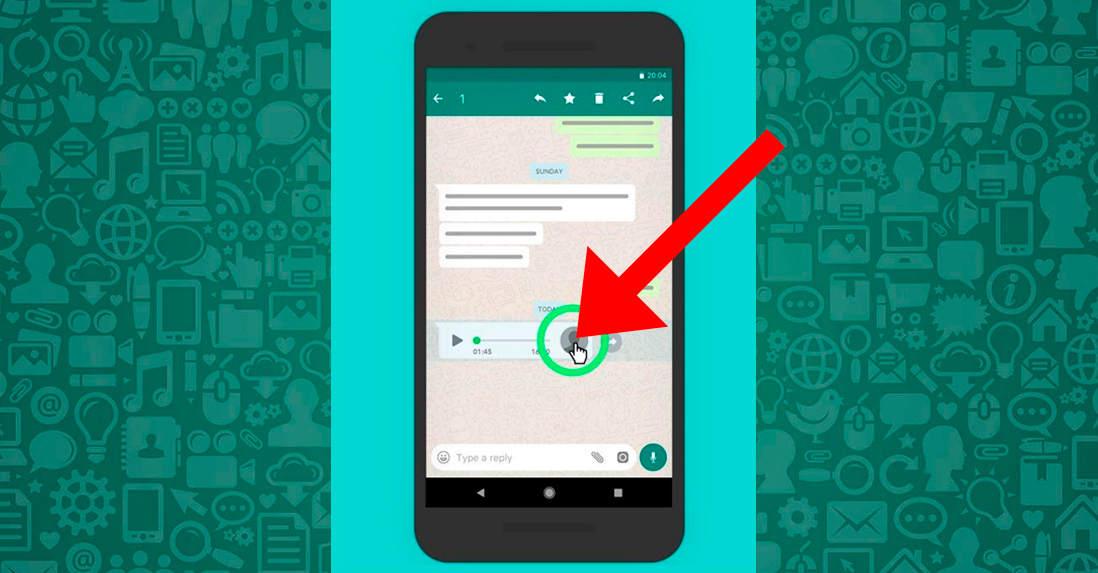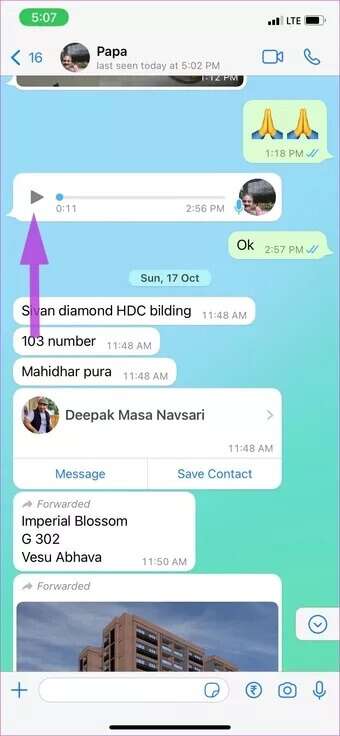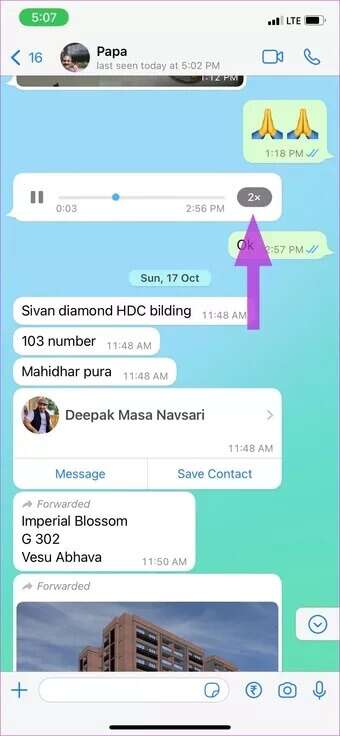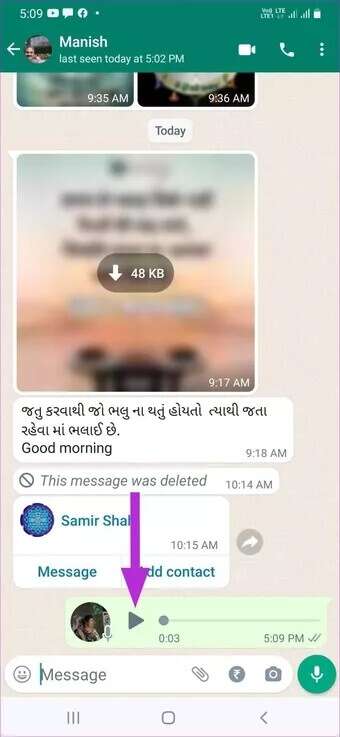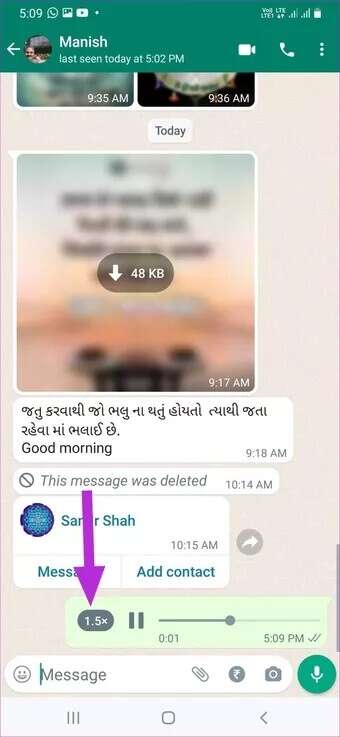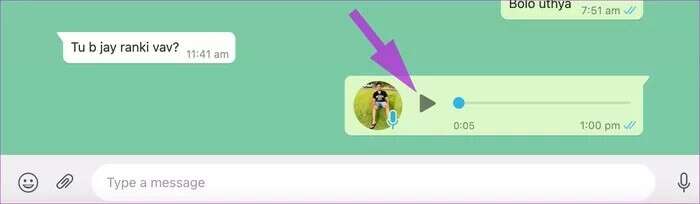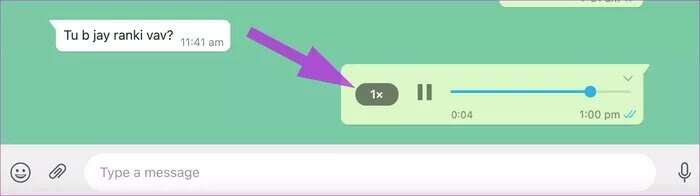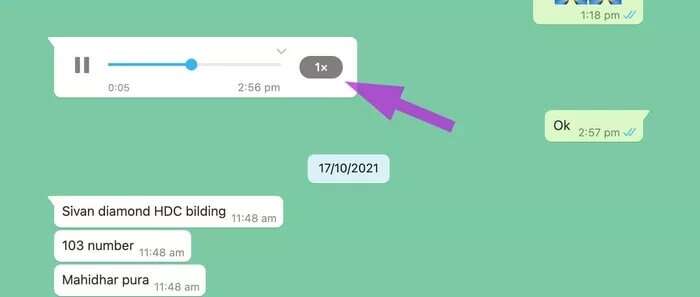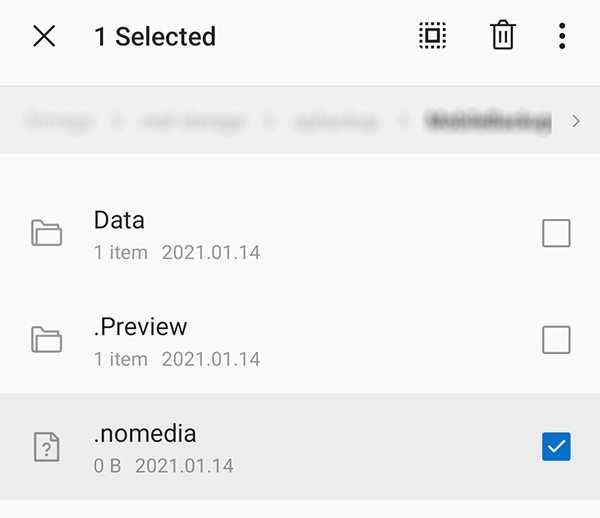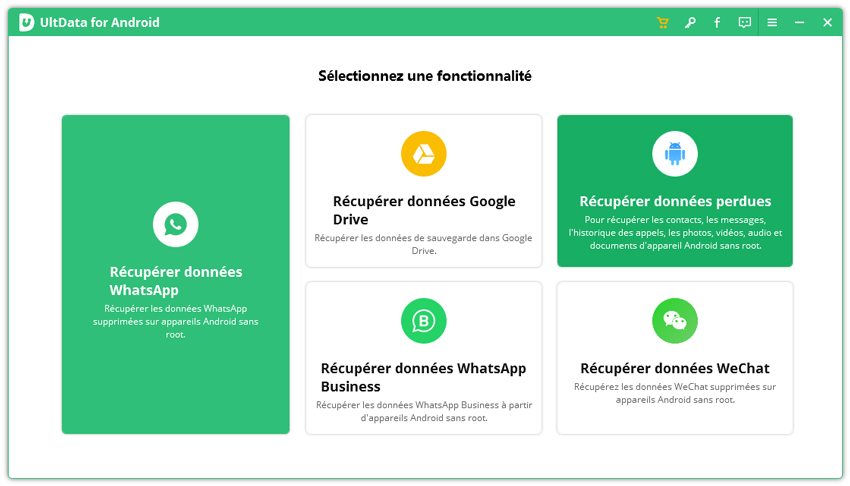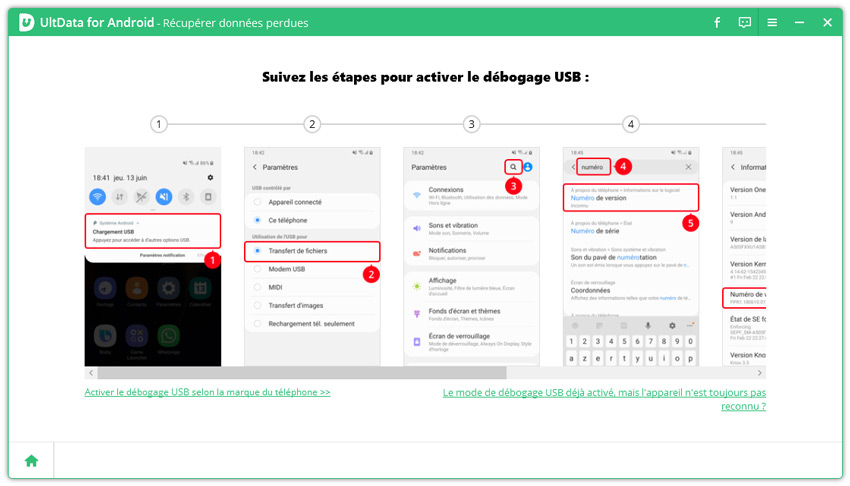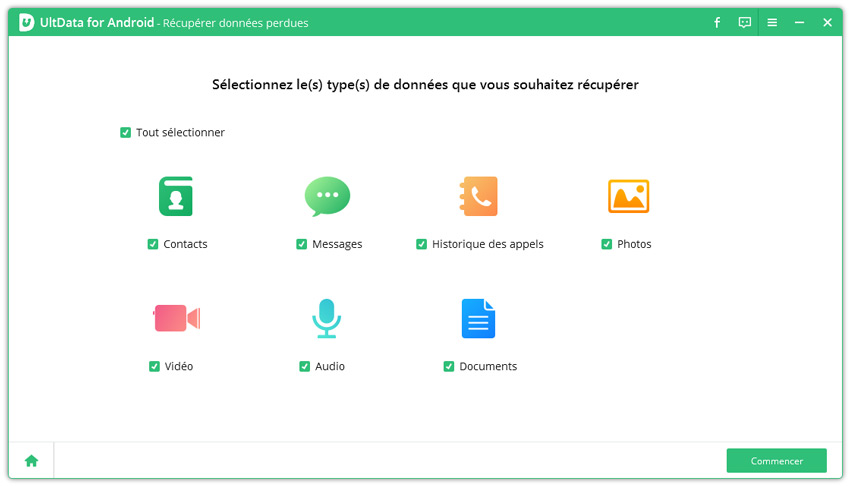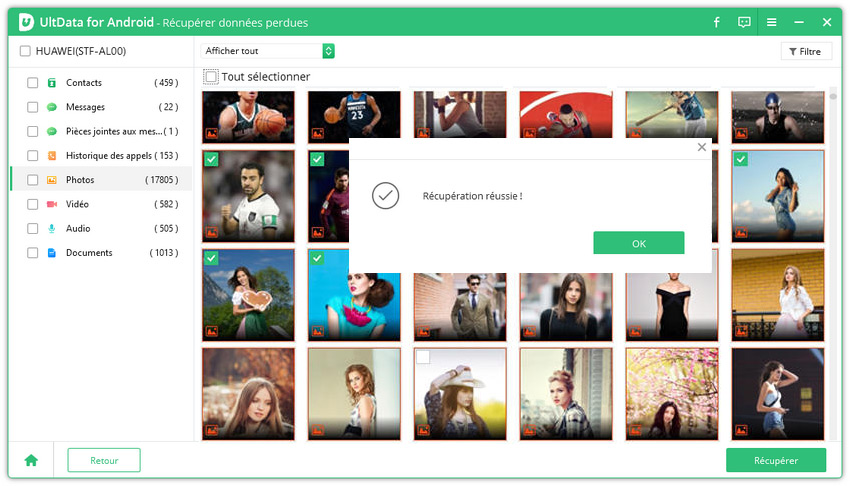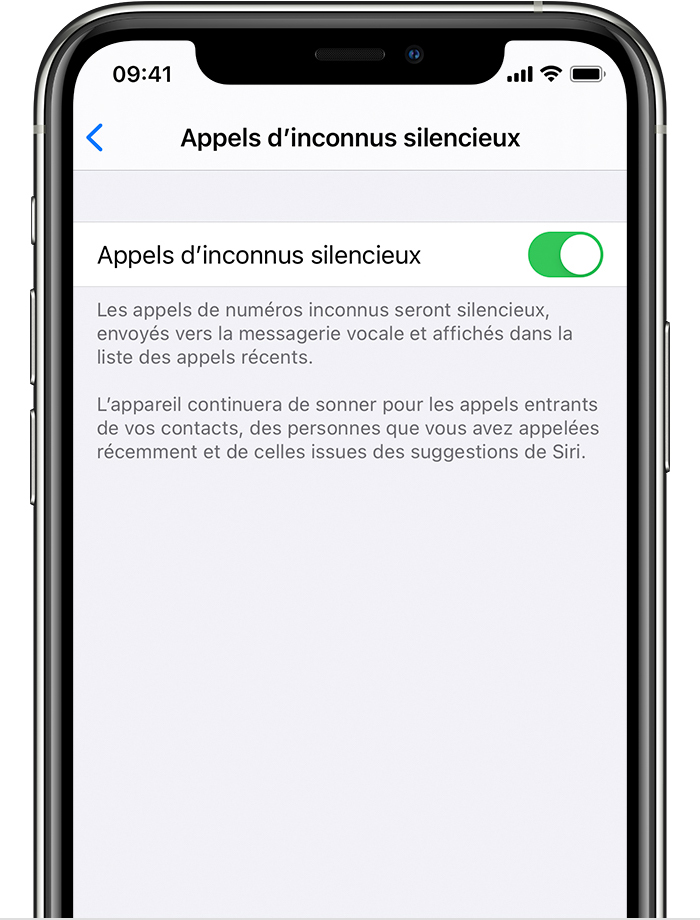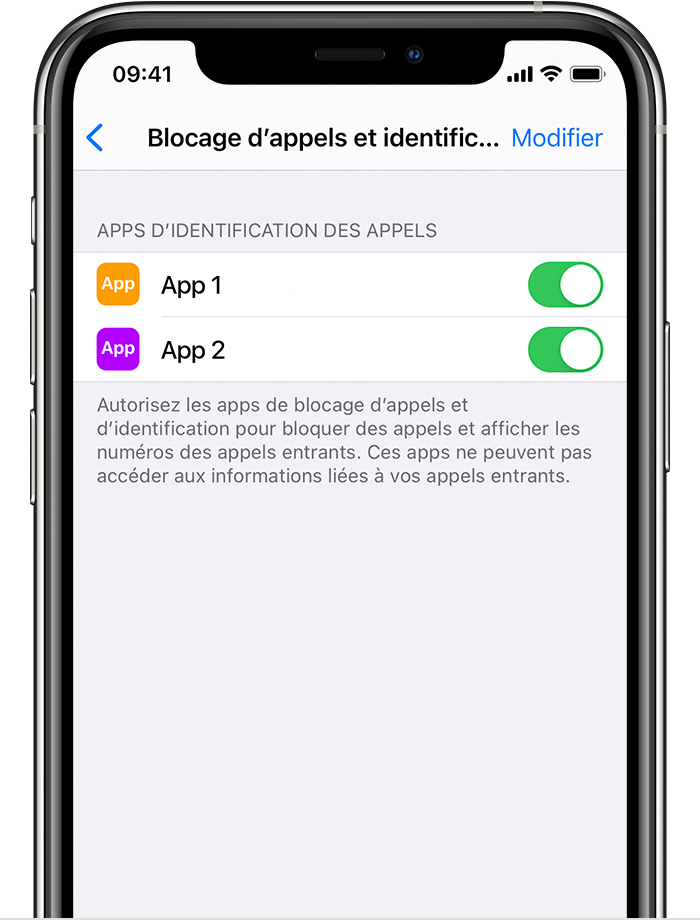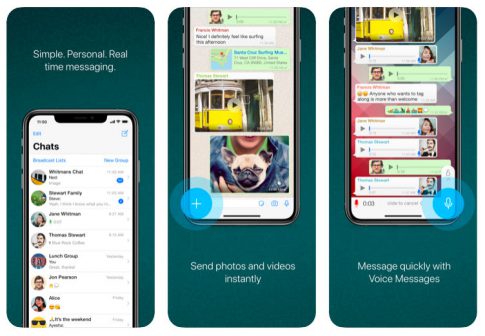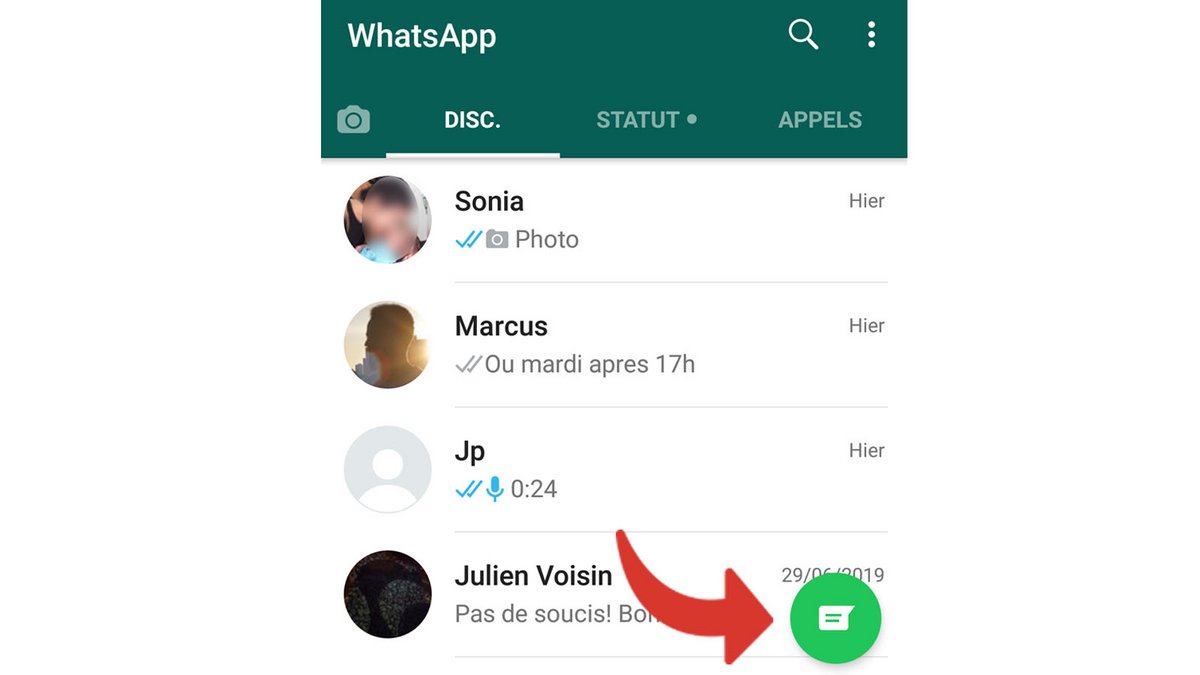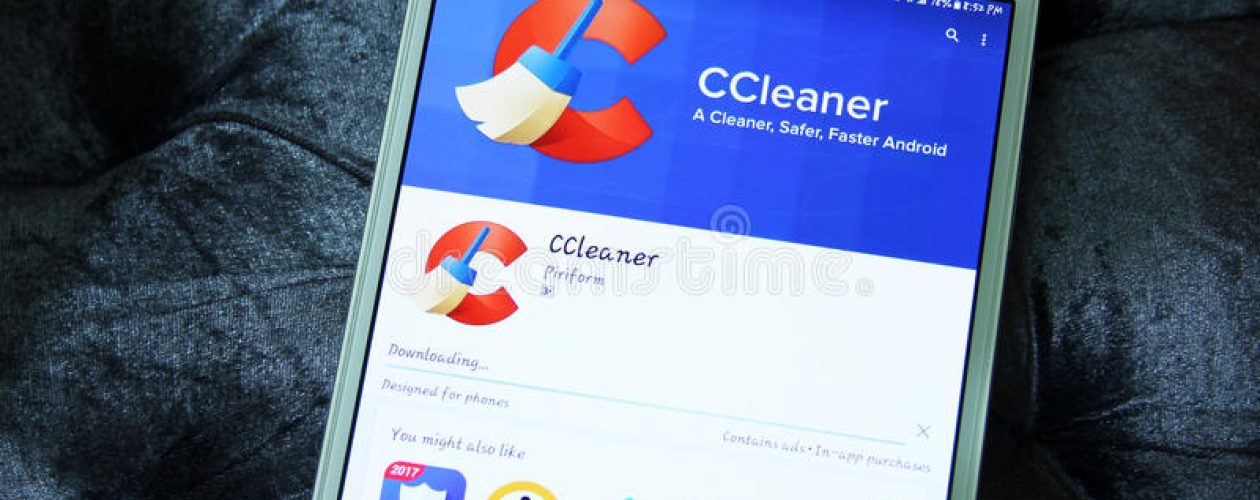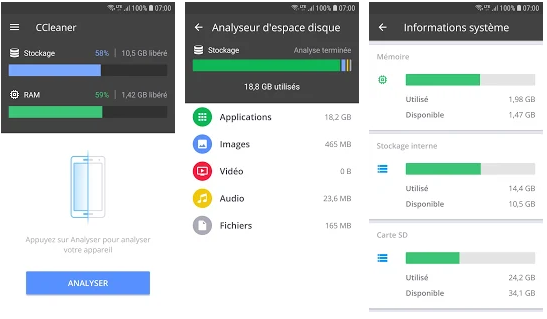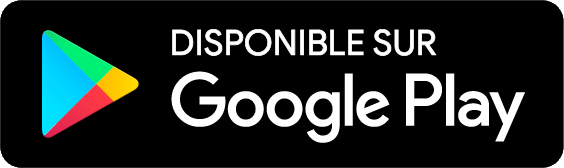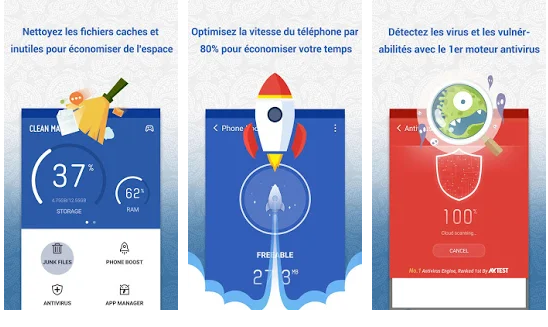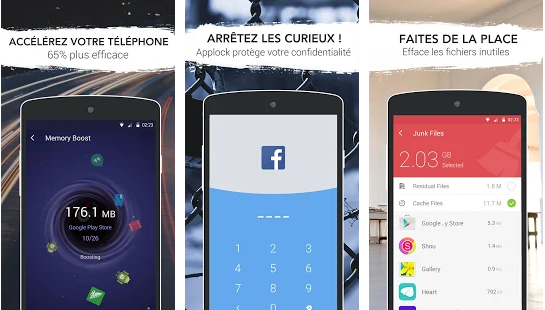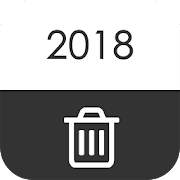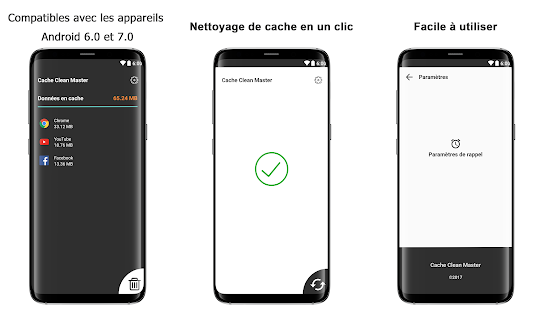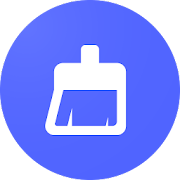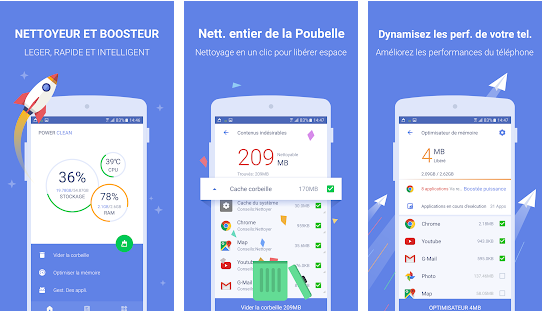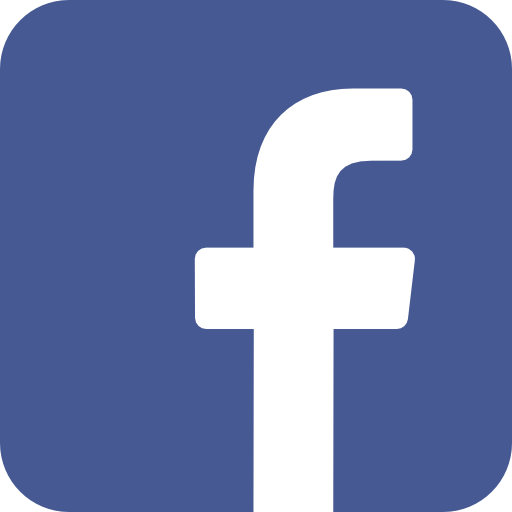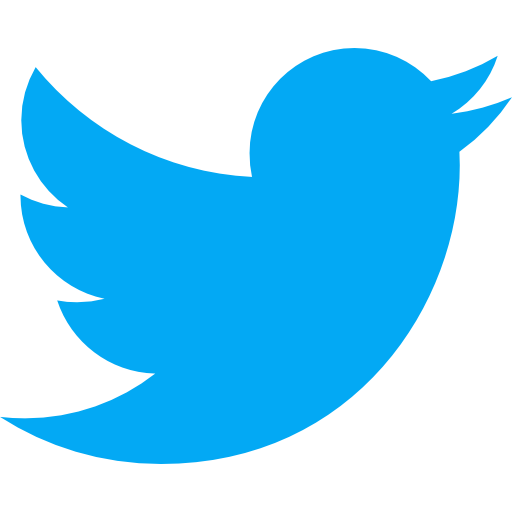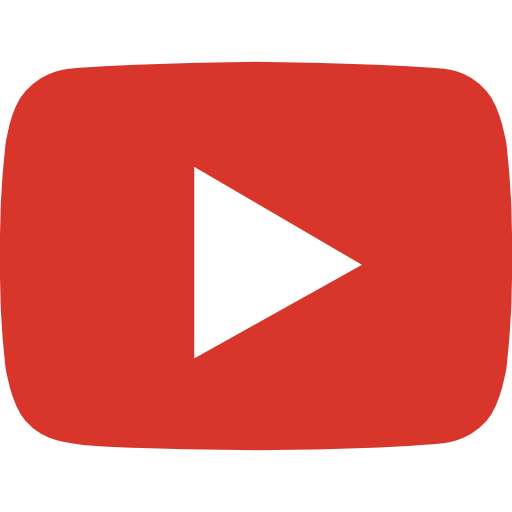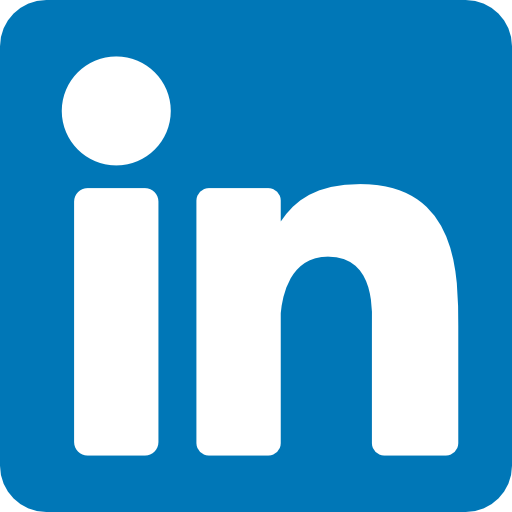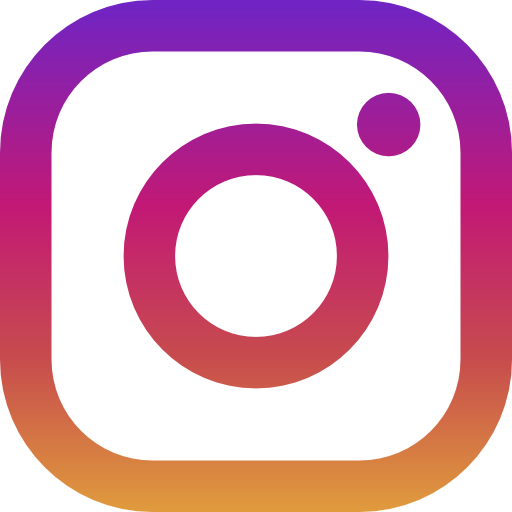هل ترى عندما تغادر مجموعة WhatsApp؟.
عندما يتعلق الأمر بتطبيقات المراسلة على الأنظمة الأساسية الاجتماعية ، فلديك بعض الخيارات التي يمكنك استخدامها. يعد iMessage بالتأكيد خيارًا شائعًا ، خاصة في جميع أنحاء أمريكا الشمالية حيث يعد iPhone هو الهاتف الأكثر شعبية في السوق اليوم ، ولكن عندما يتعلق الأمر بمراسلة أصدقائك على Android ، فإن iMessage يعود إلى المعيار القديم الآن للرسائل النصية القصيرة. يعد Facebook Messenger خيارًا قويًا للمنصة ، خاصة في الولايات المتحدة حيث تسود شعبية Facebook ، حتى بعد أكثر من عقد من توسيع النظام الأساسي لأي شخص ، بغض النظر عن انتمائه إلى الحرم الجامعي. لسوء الحظ ، اكتسب تطبيق Facebook Messenger سمعة بأنه منتفخ ومليء بالكثير من الإمكانات الإضافية التي تبطئ هاتفك وتضيف القليل من حيث أي قيمة حقيقية. تطبيقات أخرى مثل Line و WeChat و Google Allo استحوذت جميعها على بعض الخصائص الديموغرافية على مستوى العالم (باستثناء محتمل لـ Allo ، الذي كافح لتنمية أي نوع من الجمهور على مستوى العالم) ، لكن بصمتها في الولايات المتحدة ضئيلة في أحسن الأحوال.
هذا يترك حقًا خيارًا واحدًا فقط: WhatsApp. على الرغم من أن التطبيق لم يصل إلى نفس المستوى من الشعبية في الولايات المتحدة كما هو الحال في أمريكا الجنوبية وأوروبا وإفريقيا ، فإن تطبيق استبدال الرسائل النصية هذا – وهو أمر مضحك بما فيه الكفاية ، مملوك أيضًا لـ Facebook – بسيط وسهل الاستخدام. استخدام ومليء بجميع الميزات التي تريدها وليس أي من الميزات التي لا تريدها. من نواحٍ عديدة ، يشبه WhatsApp التطور الطبيعي للرسائل النصية ، مع إيصالات القراءة ، والمراسلة الجماعية المتقدمة ، والعلامات المضمنة التي تظهر عندما يكون شخص ما نشطًا ، وكذلك عندما كان آخر نشط في الخدمة. كل هذا يجعل منتج بريد إلكتروني متماسكًا ومتقدمًا حقًا ، مع تبسيطه بدرجة كافية للتخلص من الإعلانات غير الضرورية وبرامج bloatware الزائدة.
ظل WhatsApp تحت الرادار قليلاً في أمريكا الشمالية ، لكن هذا لا يمنعه من أن يكون أحد أفضل تطبيقات المراسلة في السوق اليوم ، ويثق به آلاف الأشخاص في اتصالاتهم اليومية. إنه تطبيق رائع حقًا ظل رائعًا مع تحسين مظهره المرئي على مر السنين ، والقدرة على إرسال رسائل للمجموعات على iOS و Android في نفس الوقت مع الاحتفاظ بنفس الميزات التي نحبها مع أشياء مثل Facebook Messenger و iMessage. تعد الدردشات الجماعية جزءًا لا يتجزأ من مجتمعنا اليوم ويتعامل معها WhatsApp بشكل مثالي. لسوء الحظ ، قد يكون الأمر محيرًا بعض الشيء عندما يتعلق الأمر بحل مجموعة من الأصدقاء. ما الفرق بين مغادرة دردشة جماعية وحذفها في WhatsApp؟ كيف أترك دردشة جماعية تمامًا وكيف أحذف واحدة؟ وهل يمكن لأي شخص حذف دردشة جماعية أو مستخدمين محددين فقط؟ تمت الإجابة على كل هذه الأسئلة والمزيد في دليلنا حول الاختلافات بين طرق ترك محادثة جماعية في WhatsApp. سوف نلقي نظرة.
تختلف الدردشات الجماعية في WhatsApp عن خدمات الدردشة التي تظهر في تطبيقات مثل Facebook Messenger و iMessage. Contrairement aux capacités de ces applications de chat, qui reposent en grande partie sur l’idée que vous pouvez communiquer avec vos amis et votre famille lors de conversations privées et intimes, WhatsApp est conçu pour prendre en charge jusqu’à 256 personnes qui discutent en نفس الوقت. يتضمن ذلك القدرة على الدردشة مع أشخاص من جميع أنحاء العالم باستخدام الروابط وعناوين URL للاتصال بأشخاص للدردشة دون الحاجة إلى معرفة رقم هاتفهم الشخصي ومعلومات المستخدم الأخرى.
ومع ذلك ، للسماح لمثل هذا العدد الكبير من الأشخاص في الدردشة الجماعية ، تحتاج إلى تضمين بنية النظام. إذا تمكن 256 شخصًا من التحكم في مصير دردشة جماعية واحدة ، فسيكون المنتج بأكمله غير منتج وغير متوقع وفوضوي أثناء محاولة الدردشة مع مستخدمين آخرين. لهذا السبب يستخدم WhatsApp مسؤولي المجموعة في كل دردشة جماعية ، بغض النظر عن الحجم. مديرو المجموعة فكرة رائعة من WhatsApp.
الموضوعات ذات الصلة: يشرح رافائيل نادال دور التنافس مع نوفاك ديوكوفيتش وروجر فيدرر في تحقيق أحلامه: ‘لا يتعلق الأمر بكونك الأفضل في التاريخ.
تبدأ كل محادثة جماعية بمسؤول واحد. هذا الشخص هو منشئ الدردشة الجماعية ، مما يعني أنه أضاف الأعضاء الأصليين إلى المجموعة. يمكن للمسؤولين داخل WhatsApp إضافة أو إزالة أعضاء من مجموعة في أي وقت ، مما يسمح لهم بإدارة الدردشة والحوار بسهولة داخل مجموعة WhatsApp الخاصة بهم. يمكن أن يكون للمجموعات عدد من المسؤولين كأعضاء ، مع السماح لكل مسؤول أيضًا بتعيين العنوان للأعضاء الجدد. في حين أن جعل كل عضو في المجموعة مشرفًا قد يكون فكرة جيدة لمجموعات صغيرة من ثلاثة إلى خمسة أعضاء ، لا يُنصح بالسماح لمائة عضو في المجموعة بالحصول على سلطة المسؤول في تطبيق whatsapp. قد يؤدي السماح بذلك إلى المخاطرة بإساءة استخدام السلطة بشكل عام من قبل أعضاء المجموعة ، خاصة عندما تبدأ المناقشات في أن تصبح عددًا كبيرًا من السكان.
بصرف النظر عن القدرة على إضافة أشخاص وإزالتهم من المجموعات ، لا يتمتع المسؤولون بسلطة كبيرة على خطاب دردشة جماعية في WhatsApp ، لذلك يجب ألا تشعر أبدًا أن المحادثة محظورة عن طريق إضافة شخص موجود هناك لمتابعة المحادثة والتأكد الأشياء لا تخرج عن السيطرة. بصرف النظر عن قدرة مسؤول المجموعة على العمل بشكل أساسي كحارس للدردشة ، يمكنه أيضًا إرسال دعوات الارتباط المذكورة أعلاه للمستخدمين الراغبين في الانضمام إلى الدردشة. من ناحية أخرى ، يمكن لأي عضو في الدردشة الجماعية تغيير موضوع ورمز الدردشة الجماعية ، ويمكنه إيقاف تشغيل الإشعارات محليًا على أجهزته أو مستعرض الويب ، ويمكنه مغادرة المجموعة في أي وقت.
معنى ترك محادثة جماعية بدلاً من حذف دردشة جماعية
لنأخذ فرضية هنا: أنت تدرس في جامعة في مكان ما في الولايات المتحدة ، وفي محاضرة ، يُطلب منك تشكيل مجموعات من أربعة أو خمسة أشخاص للعمل في مهمة. بمجرد أن تتم مطابقتك ، فإن وظيفتك هي تبادل معلومات الاتصال. هؤلاء هم الأشخاص الذين لا تعرفهم جيدًا ، ويبدو أن إعطاء أربعة أرقام هواتف مختلفة أمر صعب. علاوة على ذلك ، فإن اثنين فقط من الأعضاء الأربعة يمتلكان iPhone ، مما يعني أن iMessage محظور. بدلاً من ذلك ، يضيف أحد الأعضاء بسرعة جهات الاتصال الأربعة إلى هاتفه ، ثم يقوم بإنشاء رسالة جماعية في WhatsApp بحيث يمكن للأعضاء الفرديين مناقشة الخطط مع بعضهم البعض للمشروع. هذا العضو الفريد مسؤول مجموعة؛ الجميع مجرد مشارك في الدردشة الجماعية.
بعد الانتهاء من المشروع – وفي هذا الفصل الدراسي الافتراضي حصلت على A ، تهانينا! – لا يوجد سبب لإبقاء الدردشة الجماعية مفتوحة على جهازك. الأربعة منكم ليسوا أصدقاء خارج الفصل ، وبينما يمكنك التحدث مع بعضكما البعض لبقية الفصل الدراسي ، ليس لديك حقًا سبب للبقاء على اتصال الآن بعد انتهاء المشروع. في هذا السيناريو ، لنفترض أنك مجرد مشارك. لم تكن الطالب الذي بدأ الدردشة الجماعية مع زملائك ، لكن الدردشة الجماعية لا تزال تشغل مساحة في خيوط تطبيق WhatsApp على هاتفك. على الرغم من أنك وجدت خيارًا لمغادرة الدردشة الجماعية على جهازك ، إلا أنك لا ترى أي طريقة لحذف الدردشة الجماعية فعليًا. هل هناك طريقة لحذف الرسائل من هاتفك؟
على الرغم من أنه لا يجوز لك حذف الدردشة الجماعية ، فإن قرار ترك الدردشة الجماعية سيؤدي في الواقع إلى تحقيق ما تريد فعله بالضبط من WhatsApp. عند مغادرة الدردشة الجماعية ، لن تتلقى إشعارات بعد الآن ولن تتمكن بعد ذلك من المشاركة في الدردشة. ستظل ترى الدردشة على شاشة WhatsApp الرئيسية ، إلى جانب سلاسل الرسائل الأخرى التي كنت فيها ، ويمكنك إعادة قراءة سجل الدردشة الجماعية في أي وقت. وإذا كنت تريد حذف الدردشة الجماعية من هاتفك بعد مغادرتك ، فيمكنك أرشفة وحذف الدردشة الجماعية عن طريق الضغط لفترة طويلة على الدردشة على Android أو التمرير على طول عرض سلسلة الرسائل على iOS. هذا لا يزيل الدردشة الجماعية الحالية للمستخدمين الآخرين ؛ بدلاً من ذلك ، يقوم ببساطة بحذف سلسلة محادثات الدردشة الجماعية من جهازك محليًا ، إما أرشفتها في حسابك أو حذفها من حسابك تمامًا.
ذات صلة: سوف يدعم WhatsApp قريبًا عمليات الشراء داخل الدردشة
لذا ، بالعودة إلى سيناريو الفصل الافتراضي الخاص بنا ، إذا قررت مغادرة الدردشة الجماعية وحذفها من هاتفك ، يمكن للأعضاء الثلاثة الآخرين مواصلة الدردشة من خلال التطبيق على الرغم من قيامك “بحذف” الدردشة. C’est assez similaire au fonctionnement des SMS, à l’exception de la possibilité de « quitter » un chat et de la possibilité de le supprimer de votre appareil sans que le chat ne réapparaisse sur votre téléphone une fois qu’il est à nouveau نشيط.
هل من الممكن حذف دردشة جماعية بشكل دائم؟
نعم ، ولكن مع قابس. لحذف دردشة جماعية على WhatsApp ، يجب أن تكون مسؤولاً عن مجموعة في الدردشة. بينما يمكن لأي مشارك يخرج محادثة جماعية ، يمكن فقط لمسؤولي الدردشة الجماعية حذف الدردشة الجماعية بأكملها. لذلك ، إذا كنت مجرد عضو في مجموعة دردشة ، فلن تتمكن من حذف المجموعة.
الأمر متروك للمسؤول لتحديد ما إذا كانت هناك أي فائدة حقيقية من حذف دردشة جماعية نهائيًا أم لا. باستخدام المثال الافتراضي الذي استخدمناه أعلاه ، يمكنك بسهولة تبرير حذف دردشة جماعية لم تعد نشطة ، أو حذف دردشة لم يعد لها سبب. إذا أصبحت الدردشة الجماعية بعد أسبوعين …
هل كان المقال مفيداً؟شاركه مع أصدقائك ولا تنسى لايك والتعليق